Penjelasan Singkat Apache Kafka
Saat ini kafka merupakan salah satu teknologi yang lagi trend dibagian IT apalagi seringkali disebut dalam big data. Kafka sendiri memang saat ini memang telah banyak digunakan di area IT tidak hanya berhubungan dengan big data namun juga dalam kebutuhan tertentu dalam area IT. Apache Kafka adalah sebuah aplikasi open-source yang digunakan untuk streming data dalam jumlah cukup besar secara real-time. Distribusi data menggunakan publish-subscribe yang memungkinkan untuk pertukaran message/data antar aplikasi,server atau proses.
Persyaratan Instal Apache Kafka
- Pastikan laptop atau server yang akan digunakan sudah menginstal java. Jika belum menginstal Java, silahkan unduh pada link https://www.java.com/en/download/
- File kafka yang akan diinstal dicompres dalam file zip oleh karena itu pastikan sudah mengistal Winrar atau sejenisnya untuk mengestrak data.
Cara Mengistal Apahec Kafka di Windows 10
- Unduh Apache Kafka pada link ini https://kafka.apache.org/downloads dan silahkan download versi kafka terbaru
- Masuk ke folder dimana file kafka yang diunduh barusan kemudian extract file tersebut menggunakan Winrar atau sejenisnya. Kemudian klik Extract Here.
- Setelah extract file sudah selesai, ganti nama folder hasil extract file menjadi kafka
- Masuk ke folder kafka kemudian buat satu folder baru dengan nama data
- Masuk ke folder data yang barusan dibuat kemudian buat dua folder baru denga nama zookeeper dan kafka
- Masuk ke folder config dan edit isi zookeper.properties dengan mengubah value dataDir menjadi /data/zookeeper kemudian simpan perubahan tersebut
- Pada folder yang sama, buka file server.properties kemudian ubah value log.dirs ke path /data/kafka
- Bukan command promp (CMD) dan ubah direktori ke folder kafka. Jalankan script di bawah ini untuk menjalankan zookeeper
.\bin\windows\zookeeper-server-start.bat .\config\zookeeper.properties
- Buka Command prompt (CMD) yang lain dengan mengarahkan ke folder kafka dan jalankan script di bawah ini pada CMD untuk menjalankan kafka server.
.\bin\windows\kafka-server-start.bat .\config\server.properties
Sampai step ini, kafka telah berhasil diinstal dan dijalankan. Untuk cara mempublish dan mensubscribe data ke kafka akan saya buatkan ditutorial berbeda. Semoga bermanfaat bagi teman-teman semua.

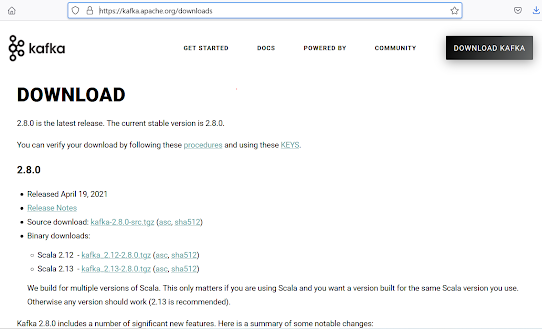







Komentar
Posting Komentar